الإعلانات
يشار إلى محركات الأقراص ذات الحالة الصلبة بشكل متكرر بأنها أفضل ترقية يمكنك إجراؤها على جهاز الكمبيوتر الخاص بك. يعد استبدال مساحة القرص للسرعة خيارًا شائعًا بشكل متزايد ، ولكن تمامًا مثل بطاقات USB وبطاقات ذاكرة SD ، لا يمكن كتابة SSDs إلا لعدد محدود من المرات 101 دليل محركات الأقراص الصلبةأخذت محركات الأقراص ذات الحالة الصلبة (SSDs) بالفعل النطاق المتوسط إلى عالم الحوسبة الراقية من قبل العاصفة. لكن ما هي؟ اقرأ أكثر .
يقدم هذا بعض المشاكل المثيرة للاهتمام ، خاصة عندما يتعلق الأمر بمسح البيانات (والقيام بذلك بشكل آمن). أدوات مثل Boot و Nuke كيفية مسح القرص الصلب الخاص بك وترك نظام التشغيل على حالهلذلك تريد التخلص من جهاز الكمبيوتر الخاص بك. للحفاظ على بياناتك آمنة ، ستحتاج إلى مسح محرك الأقراص بأمان. هذا يضمن أنه لا يمكن لأحد استعادة الملفات المحذوفة. ومع ذلك ، قد ... اقرأ أكثر ليست فعالة فحسب ، بل يمكن أن تقلل طبيعتها كثيفة الكتابة إلى حد كبير من الأداء وتقصير عمر محرك أقراص SSD.
لا تفهم الأمر بشكل خاطئ ، امسح قرص SSD بأمان بالطريقة الصحيحة (إذا كنت بحاجة إلى ذلك على الإطلاق).
افعل ذلك فقط إذا كان عليك
بشكل عام ، لا يجب عليك أبدًا إجراء أي صيانة على محرك الأقراص ذي الحالة الصلبة. تم تصميم وسائط التخزين هذه مع وضع الاكتفاء الذاتي في الاعتبار ، باستخدام سلسلة من الخوارزميات والأخطاء الفاشلة التي تم وضعها لزيادة عمر محرك الأقراص إلى أقصى حد وضمان التخلص من البيانات بشكل صحيح. تأتي الحماية الأولى في شكل تسوية البلى ، وهي مصممة لتوزيع البيانات المخزنة بالتساوي بين كتل SSD لضمان التآكل المتساوي.

كتذكير ، محركات الأقراص الصلبة التقليدية تخزن الملفات في مواقع فعلية على طبق مغناطيسي ، والذي يتم فهرسته بعد ذلك في نظام الملفات ما هو نظام الملفات وكيف يمكنك معرفة ما يعمل على محركات الأقراص الخاصة بكما هو نظام الملفات ولماذا يهم؟ تعرف على الاختلافات بين FAT32 و NTFS و HPS + و EXT والمزيد. اقرأ أكثر ويتم الوصول إليها باستخدام ذراع ميكانيكية - طريقة خطية جدًا للقيام بالأشياء. بينما تستخدم SSDs أيضًا أنظمة الملفات لتوصيل مواقع تخزين البيانات إلى النظام المضيف ، فإنها تعيد خلط البيانات بشكل مستقل من أجل تسوية البلى. يتم تسجيل هذه التغييرات على خريطة منفصلة. بمعنى آخر ، لا تستخدم محركات الأقراص ذات الحالة الصلبة أي مواقع قابلة للفهرسة ماديًا ، ولا يمكن للبرنامج استهداف القطاعات الموجودة على القرص تحديدًا. بشكل أساسي ، لا توجد طريقة للكمبيوتر الخاص بك لإخبار "إلى أين" تم نسخ هذه المعلومات للتو.
للامتثال لمستوى التآكل ، يجب على محرك SSD نقل البيانات باستمرار حول محرك الأقراص لضمان ارتداء جميع الكتل بمعدل متساوٍ. لن يتم استخدام "أداة تقطيع الملفات" الآمنة للكتابة فوق ملف أو مجلد معين مرات عديدة للعمل ، لأن محرك الأقراص يكتب جميع البيانات الواردة الجديدة إلى كتل مختلفة مختلفة ، تبعا لها يحتاج. محرك الأقراص فقط هو الذي يعرف مكان كتابة هذه البيانات ، لذا فإن أدوات الحذف الآمنة تضر فعليًا SSDs من خلال إجراء عدد غير ضروري من عمليات الكتابة الإضافية.
ربما تتساءل كيف يتم حذف البيانات من SSD ، خاصة إذا تم نقل البيانات باستمرار. الحمد لله أمر TRIM تم تصميمه لحل مثل هذا اللغز عن طريق وضع علامات على كتل البيانات التي لم يعد محرك الأقراص يعتبرها قيد الاستخدام داخليًا. ببساطة ، ستختفي بياناتك المهملة في النهاية إلى لا شيء وستكون غير قابل للاسترداد ، ولكن محرك الأقراص الخاص بك فقط يعرف حقًا متى سيكون ذلك.

لإلقاء نظرة أكثر تفصيلاً على TRIM وجمع القمامة ، يجب عليك قراءة مقالتنا حول فائدة TRIM على SSDs الحديثة لماذا تعتبر TRIM مهمة لمحركات الأقراص الصلبة ذات الحالة الصلبة؟ [شرح التكنولوجيا] اقرأ أكثر .
من الجدير بالذكر أيضًا أن محركات الأقراص هذه غالبًا ما تستخدم مساحة صغيرة من المساحة غير المخصصة كمخزن مؤقت لنقل البيانات ، والتي من غير المحتمل أن تتمكن من الوصول إليها. وهذا يعني تقنيًا أن البيانات لا تزال موجودة على محرك أقراص حتى بعد محوها بأمان.
مسح SSD بأمان
لحسن الحظ ، من الممكن محو معظم أقراص SSD ، على الرغم من أن هذا أقرب إلى "إعادة تعيين" من المسح. يوجه الأمر "ATA Secure Erase" محرك الأقراص بمسح جميع الإلكترونات المخزنة ، مما يجبر محرك الأقراص على "نسيان" جميع البيانات المخزنة. يعمل هذا الأمر بشكل أساسي على إعادة تعيين جميع الكتل المتاحة إلى حالة "المسح" ، وهو ما يستخدمه TRIM لأغراض جمع البيانات المهملة.

لا يكتب هذا الأمر شيئًا فعليًا إلى محرك الأقراص. بدلاً من ذلك ، يتسبب في قيام SSD بتطبيق ارتفاع الجهد على كل NAND المتاح في انسجام تام ، وإعادة تعيين كل كتلة متاحة من المساحة في عملية واحدة. من خلال القيام بذلك ، ستستخدم دورة محو برنامج واحدة كاملة لمحرك الأقراص الخاص بك - وهو تأثير ضئيل في عمر محرك الأقراص ، ولكن لا يزال غير ضروري ما لم يتم استكشاف الأخطاء وإصلاحها.
محو آمن باستخدام برامج الشركة المصنعة
توفر معظم الشركات المصنعة برامج لمحركات الأقراص ذات الحالة الصلبة من أجل تحديث البرامج الثابتة وتنفيذ مهام مثل المسح الآمن. في حين أنه من المستحيل بالنسبة لنا التحقق من كل مصنع ، فقد قمنا بعمل قائمة بالتنزيلات المتاحة للعلامات التجارية الرئيسية أدناه.
على الرغم من أن هذا هو المكان الأول الذي نوصيك بالذهاب إليه ، إلا أن هذا لن يعمل دائمًا حيث ستحتاج غالبًا إلى تشغيل البرنامج في Windows (وربما قمت بتثبيت Windows على SSD الخاص بك). قد تجد أيضًا أن الشركة المصنعة لم تنفذ أمر "ATA Secure Erase" في برامجها حتى الآن. في هذه الحالة ، جرب الخطوة التالية.
تحميل: أدوات Intel Solid State Toolbox / أدوات OCZ / أدوات قرصان SSD / ساحر سامسونج / مجموعة أدوات SanDisk SSD
محو آمن باستخدام ماجيك مفترق
لقد فعلنا غطت مفترق السحر في الماضي سحر جزئي: مجموعة أدوات محرك أقراص ثابتة كاملة على قرص مضغوط واحد مباشرالسيطرة على الأقراص الصلبة الخاصة بك. سواء كنت ترغب في تعديل أقسامك ، أو استنساخ محرك أقراص كامل ، أو التحقق من بيانات SMART أو إدارة طريقة تنظيم بيانات جهاز الكمبيوتر الخاص بك ، فإن Parted Magic هي الأداة ... اقرأ أكثر - إنها حيلة حقيقية. قبل ابتلاعها من قبل شركة Symantec ، جعلت Partition Magic جميع أنواع الوظائف التي كانت تتطلب سابقًا سطور أوامر طويلة سهلة. يفعل Parted Magic الشيء نفسه ، إلا أنه توزيع Linux كامل ويكلف الآن 4.99 دولارًا.
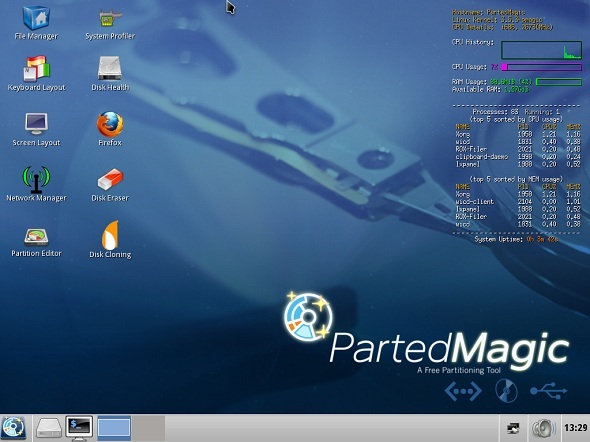
كان المشروع مجانيًا في الماضي ، لكن المستخدمين الذين يبيعون أجهزة USB محملة مسبقًا على eBay وتضاؤل التبرعات دفع رئيس المشروع لوضع الملفات خلف جدار الحماية. ومع ذلك ، فإن 5 دولارات لاستعادة SSD إلى مستويات أداء "المصنع الجديد" ليست أمرًا ضخمًا:
- تحميل سحر مفترق وإنشاء محرك أقراص USB قابل للتركيب باستخدام Unetbootin.
- قم بتشغيل محرك الأقراص واختر الخيار 1 ، الإعدادات الافتراضية.
- مرة واحدة تمهيد الرأس ل بداية (أسفل اليسار)> ادوات النظام > مسح القرص.
- اختر ال "داخلي: يكتب أمر المسح الآمن الأصفار إلى منطقة البيانات بأكملها"، ثم قم بتأكيد محرك الأقراص الذي تريد مسحه على الشاشة التالية.
- إذا تم إخبارك بأن محرك الأقراص "مجمّد" ، فستحتاج إلى النقر فوق الزر ينام زر وتكرار هذه العملية حتى تتمكن من المضي قدما. إذا كان محرك الأقراص الخاص بك يشير إلى متطلبات كلمة المرور ، فاترك كلمة المرور كـ "NULL".
- تأكد من أنك قرأت وفهمت المخاطر نعم لمسح محرك الأقراص الخاص بك.
تستغرق عملية المسح بضع ثوان ، ثم تنتهي.
كلمة لمستخدمي ماك
وفقًا لثرثرة المنتدى ، يعمل Parted Magic بشكل جيد على جهاز Mac - شريطة أن تتمكن من تشغيله في المقام الأول. في حين أن أجهزة Mac يمكنها تشغيل أنظمة التشغيل من محرك أقراص USB ، إلا أنه من الصعب التعرف عليها بشكل صحيح. إذا واجهت Mac SSD مشكلة ، وهي تحت الضمان ، فمن الأسهل بكثير السماح لشركة Apple بالتعامل معها - حتى لو كانت مجرد مشكلة في البرنامج.
تستطيع تحقق من دليلنا الخاص بتشغيل USB stick على جهاز Mac كيفية إنشاء والتمهيد من محرك أقراص USB لينكس على ماكهناك عدة طرق للحصول على محرك أقراص USB مباشر يعمل بنظام التشغيل Linux يتم تشغيله على جهاز Mac الخاص بك: يمكنك القيام بذلك باستخدام برنامج مجاني أو جعل يديك متسختين باستخدام سطر الأوامر. اقرأ أكثر ، ولكن كما ترى من التعليقات ، قد تختلف المسافة المقطوعة. إذا كنت فقط بعد بداية جديدة ، يمكنك ذلك أعد تثبيت OS X كيفية تثبيت macOS من USBهل تريد تثبيت macOS من محرك أقراص USB؟ سنرشدك عبر هذه الطريقة البديلة لتثبيت macOS. اقرأ أكثر مثلما تفعل على أي جهاز Mac ، فقط لا تختار أن تمسح بشكل آمن عن طريق "التمزيق" عند التنسيق.
حقوق الصورة: Laineema عبر فليكر ، مقابل الأقراص الصلبة اختبار SSD (Simon Wüllhorst), Intel Branding (براندون دانيال)
تيم كاتب مستقل يعيش في ملبورن بأستراليا. يمكنك متابعته على تويتر.


